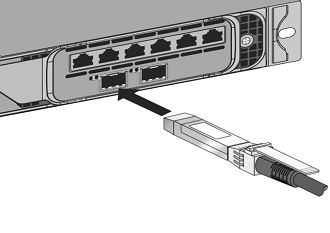现场可更换的单元
NetScaler 现场可更换的单元 (FRU) 是可以从设备中移除并由用户站点的用户或技术人员替换的组件。 NetScaler SDX 设备中的 FRU 可以包括直流或交流电源、固态硬盘 (SSD) 和直连电缆 (DAC)。
所有 NetScaler FRU 都必须从 Citrix 购买。 NetScaler 设备不支持 NetScaler 未提供的组件。 请联系您的 NetScaler 销售代表,为您的设备购买 FRU。
注意
本节中的数字是说明性的。 实际产品可能因型号而异。
本主题包括以下几个部分:
- 电源
- 固态硬盘
- 直接连接电缆
电源
对于包含两个电源的设备,第二个电源可作为备用电源。 有些设备可容纳四个电源,并且需要两个电源才能正常运行。 第三和第四个电源充当备用电源。 所有电源必须是相同的类型(交流电或直流电)。
SDX 设备随附特定国家/地区的电源线和一个插头。
有关电源规格,请参阅 SDX 硬件平台 主题,该主题描述了各种平台。
注意
如果您怀疑电源风扇不工作,请通过 SDX GUI 或熄灯管理检查系统运行状况。 有关详细信息,请参阅系统运行状况监视和 NetScaler SDX 设备的熄灯管理端口。
在每个电源上,双色 LED 指示灯显示电源的状况。 绿色表示设备可以通电。 红色表示电源检测到错误。 有关 LED 电源指示灯的更多信息,请参阅 常用硬件组件中的 “LCD 显示屏和 LED 状态指示灯”。
更换电源的电气安全注意事项
- 确保设备在正常使用期间与地面有直接的物理连接。 安装或维修设备时,始终首先连接接地电路,然后最后断开接地电路。
- NetScaler SDX 设备不包含用户可维护的组件,但 (FRU) 部分中说明的情况除外。 不要尝试打开机箱。
- 在卸下电源之前,请务必从电源上拔下电源线。
- 插入电源线时切勿触摸电源。 只要插入电源线,即使电源开关已关闭,电源中也会存在线电压。
有关安全预防措施的完整列表,请参阅安全、小心、警告和其他信息。
更换交流电源或直流电源
如果设备只有一个电源,则必须在更换电源之前关闭设备。 如果设备有两个电源,则可以在不关闭设备的情况下更换一个电源,前提是另一个电源正常工作。
在 NetScaler SDX 设备上安装或更换交流电源或直流电源
-
将半圆形手柄垂直于电源对齐。 松开指旋螺钉,然后向手柄方向按下拉杆,然后拉出现有的电源,如下图所示。
图 1. 卸下现有的交流电源 移除现有的交流电源

图 2. 移除现有的直流电源

-
小心地从包装盒中取出新电源。
-
在设备背面,将电源与电源插槽对齐。
-
将电源插入插槽,然后按下半圆形手柄,直到听到电源卡入到位。
图 3。 插入备用交流电源
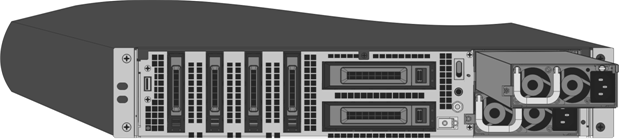
图 4。 插入备用直流电源

-
将电源连接到电源。 如果连接所有电源,请将单独的电源线插入电源,然后将它们连接到单独的墙上插座。
注意
如果满足以下条件,NetScaler SDX 设备将发出高音警报:
- 一个电源出现故障。
- 如果只将一根电源线连接到安装了两个电源的装置。
要使警报静音,请按设备背板上标有 “警报禁用” 的按钮。 仅当设备有两个电源时,禁用警报按钮才能正常工作。
固态硬盘
在 NetScaler SDX 设备中,固态硬盘 (SSD) 存储管理服务实例的系统启动文件和 VDI。 有些支持 RAID,有些则不支持。
支持 RAID 的固态硬盘是可热插拔的。
注意:
有关管理 RAID 分配的更多信息,请参阅 在 SDX 平台上管理 RAID 磁盘分配。
直接连接电缆
直连电缆 (DAC) 组件是用于双向通信的高性能集成双工数据链路。 该电缆符合 IPF MSA (SFF-8432) 的机械外形规格和 DAC 的 SFP+ MSA。 该电缆的长度可达 5 米,是数据速率不可知的。 它支持超过 10 Gbps 的速度,是光纤链路(SFP+ 收发器和光纤电缆)的一种经济实惠的替代方案。带有 DAC 的收发器可热插拔。 您可以使用连接的电缆插入和卸下收发器,而无需关闭设备。 NetScaler 设备仅支持被动 DAC。
注意事项:
- DAC 仅在 10G 端口上受支持。 不要将 DAC 插入 1G 端口。
- 不要尝试从收发器上拔下集成铜质并将光缆插入收发器。
注意
DAC 所连接的接口支持自动协商。
更换 DAC
-
要卸下 DAC,请拉出 DAC 顶部的卡舌,然后将 DAC 拉出端口。
图 9。 图 9. 从 10G 端口卸下 DAC

-
要插入 DAC,请将其滑入设备上的 10G 端口。 当 DAC 正确装入端口时,您会听到点击声。
图 10。 图 10. 将 DAC 插入 10G 端口